求介绍zoomit的屏幕录制放大功能 怎么用zoomit的屏幕录制放大功能
时间:2017-07-04 来源:互联网 浏览量:
今天给大家带来求介绍zoomit的屏幕录制放大功能,怎么用zoomit的屏幕录制放大功能,让您轻松解决问题。
如下图,在视频的录制过程中,我们想让屏幕有放大的功效,以便后排的学生能够看见,或者是上传的视频不够清晰的时候,我们可以通过屏幕放大的功能来弥补。具体方法如下:
1首先到网站下载,搜索zoomit,找到合适的软件,自行下载安装即可,该软件并不大,如下图所示,任意打开下载链接即可。
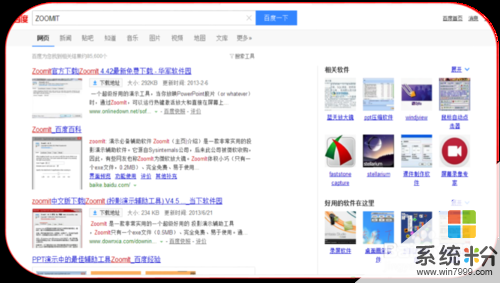 2
2安装完成后,需要找到我们的,zoomit桌面开启快捷图标,双击它,这个时候,它并不会弹出什么对话框,别急。
 3
3我们将鼠标拉到右下角,会看到zoomit的存在,右键单击它,会出来,如下图的英文选择项,我们选择“options”第一个按钮。
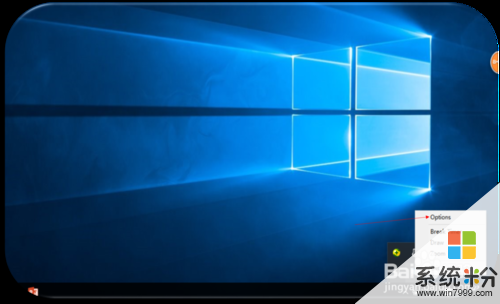 4
4这时候会弹出其设置对话框,第一个zoom就是放大的意思,我们输入快捷键ctrl+即可完成设置,在这里要分享给大家的是windows一般不用的快捷键是 ctrl+m,ctrl+j,ctrl+e,ctrl+q,完成后,我们即可实验一下,ctrl+q放大屏幕,再一次ctrl+q恢复原状。
 5
5在这里,大家一定要把最后一个复选框打上对号,这样启动电脑时,zoomit就自动启动了。
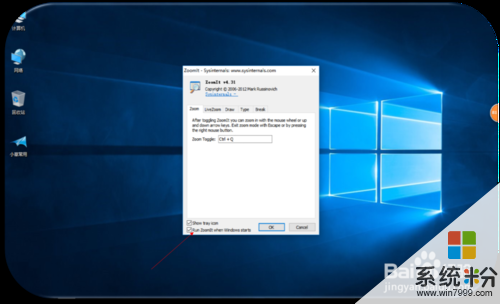
以上就是求介绍zoomit的屏幕录制放大功能,怎么用zoomit的屏幕录制放大功能教程,希望本文中能帮您解决问题。
我要分享:
相关教程
- ·苹果xs有录屏功能吗 iPhone XS怎么录制屏幕教程
- ·苹果5s屏幕放大了,iPhone手机屏幕变大了怎么解决 苹果5s屏幕放大了,iPhone手机屏幕变大了怎么处理
- ·#智能#wifi信号接收放大器怎么制作 #智能#wifi信号接收放大器的制作方法
- ·如何用 Quick Time Player 为 iPhone 录制屏幕 用 Quick Time Player 为 iPhone 录制屏幕的方法
- ·电脑屏幕显示字体太小如何放大? 电脑屏幕显示字体太小放大的方法
- ·iOS10放大镜功能在哪里 iOS10怎么开启放大镜
- ·戴尔笔记本怎么设置启动项 Dell电脑如何在Bios中设置启动项
- ·xls日期格式修改 Excel表格中日期格式修改教程
- ·苹果13电源键怎么设置关机 苹果13电源键关机步骤
- ·word表格内自动换行 Word文档表格单元格自动换行设置方法
电脑软件热门教程
- 1 低音炮音响如何连接电脑 低音炮音响连接电脑的方法
- 2 如何利用电脑命令来查询本机IP以及其他查询方法 利用电脑命令来查询本机IP以及其他查询方法有哪些
- 3 电脑硬盘号在哪里查看 怎样获取电脑硬盘的型号信息
- 4windows xp系统关机没反应怎么解决
- 5显示器灯亮屏幕却显示睡眠状态怎么解决 显示器灯亮屏幕却显示睡眠状态怎么处理
- 6Windows8更改当前所在地理位置的方法 Windows8如何更改当前所在地理位置
- 7苹果Mac如何快速关闭显示器方法 苹果Mac快速关闭显示器方法的方法
- 8CPU实物想确定cpu参数的方法 如何用CPU实物来知道cpu的具体参数
- 9佳能相机里的照片被不小心误删了怎样恢复 佳能相机里的照片被不小心误删了恢复的方法有哪些
- 10电脑卡慢如何解决:[1]方法一 电脑卡慢解决的方法有哪些:[1]方法一
